撰写一篇关于如何在Excel中输入日志数据的教程文章时,我们需要考虑到的是,Excel是一种强大的数据分析工具,而输入日志数据通常涉及到时间、事件、用户信息等多维度的信息,以下是详细的步骤和建议,帮助你理解和使用Excel来管理这些信息:

第一步:了解Excel的基本操作
1 创建一个新的工作簿
- 打开Excel并选择“新建”选项。
- 输入或导入你的数据。
2 设置单元格格式
- 点击任意单元格,右键选择“设置单元格格式”。
- 在弹出的窗口中,你可以调整字体大小、颜色,甚至添加边框。
第二步:输入基本的日志数据
1 基本字段
- 日期/时间:将所有记录的时间作为单独的列显示。
- 用户ID:用于标识不同的用户。
- 事件类型:描述发生的具体事件(如登录、注册、交易等)。
- 事件详情:描述事件的详细情况,例如交易金额、产品名称等。
2 插入日期/时间
- 如果你没有自动填充功能,可以手动插入日期/时间,或者使用“开始”标签页中的“数字”组进行自定义日期格式。
第三步:数据验证与清理
1 数据验证
- 使用条件格式或数据验证规则来确保某些字段必须填写(如用户名不能留空),或限制输入范围(如只允许特定格式的日期)。
2 清理错误
- 定期检查数据,删除重复项、不完整的行,以及任何不符合逻辑的数据点。
第四步:图表可视化
1 创建趋势图
- 将连续的日期/时间列与相应的数值列关联起来,创建一个线性趋势图以直观地展示事件的趋势。
- 可以通过“插入” -> “图表”选项来进行这种操作。
2 分析报告
- 利用Excel内置的分析工具和函数(如SUMIFS、COUNTIF、AVERAGEIF等)对数据进行深入分析,比如计算总销售额、最常发生的事件等。
第五步:安全与备份
1 防止误操作
- 使用Excel的保护工作表功能防止其他用户修改数据。
2 备份数据
- 每隔一段时间保存一次工作簿,以防丢失数据。
输入Excel的日志数据是一个涉及多个环节的任务,从基础的操作到数据分析,都需要一定的技巧,通过上述步骤,你可以有效地管理和分析你的日志数据,为决策提供有力的支持,希望这篇教程能帮助你在Excel中更高效地处理日志数据。
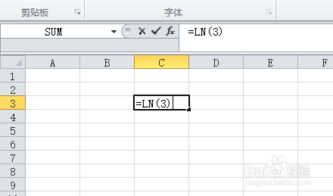
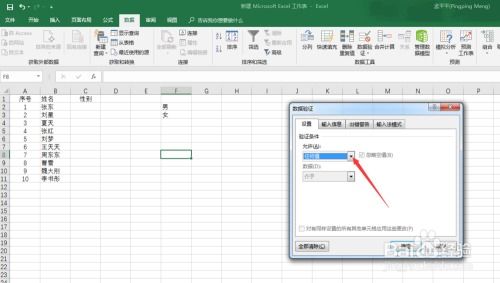
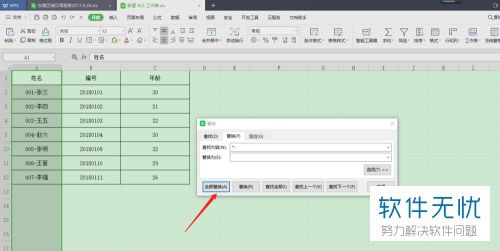

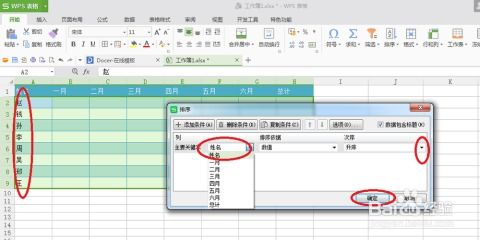
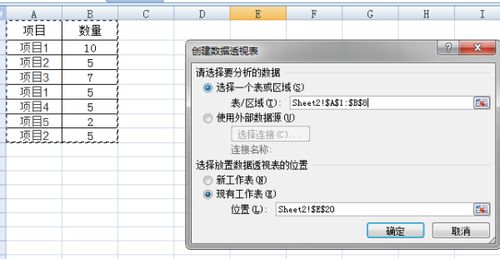
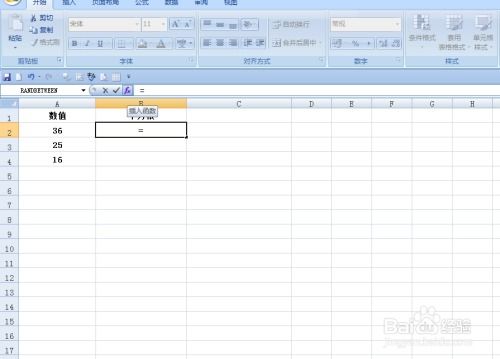
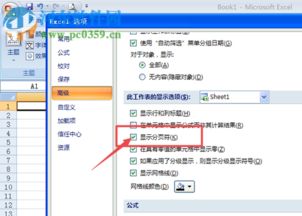
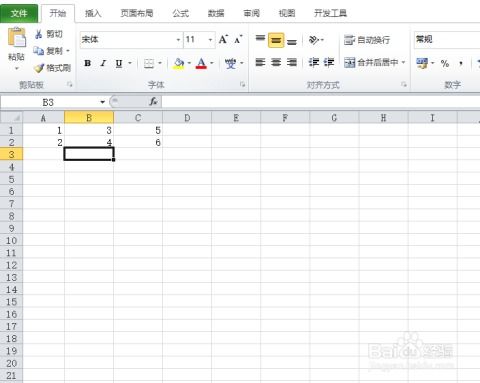
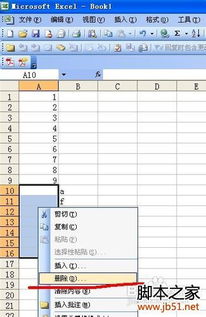

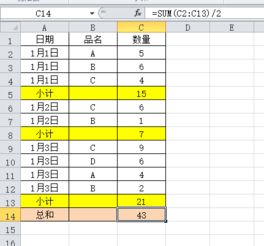
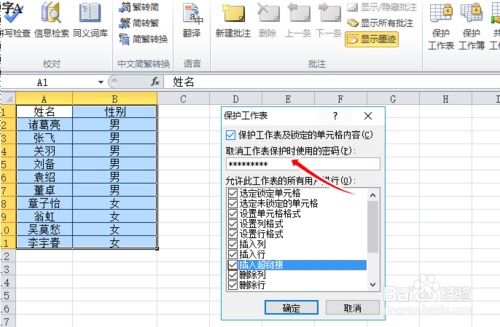
有话要说...